我們使用電腦辦公的過程中,離不開使用鍵盤,那麼很多時候系統提供了很多常用的快捷鍵,隻要我們熟記常用的快捷鍵就可以提高工作效率,那麼對于win10系統來說有沒有一份常用的快捷鍵大全呢?随小編一起看看常見的快捷鍵有哪些,可能對您幫助很大哦。
我們知道win10系統在使用過程中經常會用到鍵盤快捷鍵來提高工作效率,那麼你有了解多少個快捷鍵呢?經過小編網上收集整理,給大家分享一下win10系統常用快捷鍵大全,喜歡的小夥伴别走開哦。

win10快捷鍵電腦圖解1
1、窗口對齊
Windows 10支持按比例分屏顯示窗口使用以下鍵盤快捷鍵對齊2×2網格中的窗口:
Windows鍵 左箭頭鍵:将當前窗口移到左側。
Windows鍵 右箭頭鍵:将當前窗口移到右側。
Windows鍵 向上箭頭鍵:将當前窗口移到到頂部。
Windows鍵 向下箭頭鍵:将當前窗口移到到底部。

快捷鍵電腦圖解2
2、虛拟桌面
Windows 10支持虛拟桌面,因此如果你希望保持工作區整潔有序,可能需要使用以下快捷方式:
Windows鍵 Ctrl D:創建一個新的虛拟桌面。
Windows鍵 Ctrl 左箭頭鍵:轉到左側的虛拟桌面。
Windows鍵 Ctrl 右箭頭鍵:轉到右側的虛拟桌面。
Windows鍵 Ctrl F4:關閉當前虛拟桌面。

快捷鍵電腦圖解3
3、任務視圖和窗口管理
Windows鍵 Tab:打開一個新的任務視圖界面,顯示此虛拟桌面上的所有當前窗口。屏幕底部還有虛拟桌面,因此你可以輕松切換。關于這個快捷方式的一個好處是你隻需要按一次,就不需要按下按鈕了。
Alt Tab:此鍵盤快捷鍵已存在很長時間,并且在Windows 10中的工作方式相同,但與Windows鍵 Tab不同,它允許你切換所有虛拟桌面上的所有窗口。
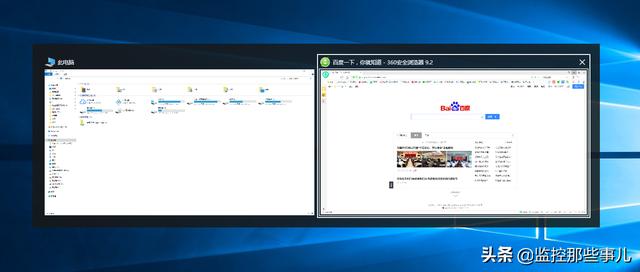
win10電腦圖解4
4、設置
Windows鍵 Q:打開Cortana進行語音輸入。
Windows鍵 S:打開Cortana用于輸入。
Windows鍵 I:打開Windows 10設置。
Windows鍵 A:打開Windows 10通知,也稱為活動中心。
Windows鍵 X:打開“開始”按鈕上下文菜單,讓你可以訪問某些高級功能。
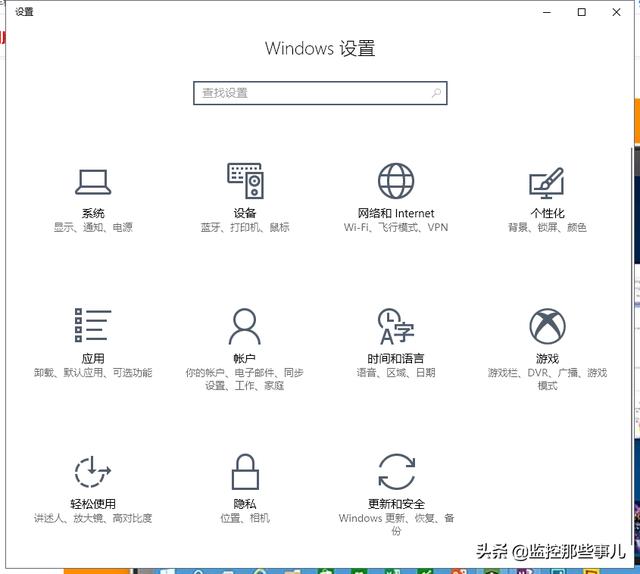
快捷鍵電腦圖解5
5、Ctrl和Shift
Shift 左箭頭:選擇光标左側的文本。
Shift 右箭頭:選擇光标右側的文本。
Ctrl Shift 左箭頭(或右箭頭):選擇文本塊而不是一次隻選擇字符。
Ctrl C:複制所選文本。
Ctrl V:粘貼選中的文本。
Ctrl A:選中光标提示符後的所有文本。

win10電腦圖解6
6、打開和關閉
Windows鍵 ,:暫時隐藏窗口以顯示桌面。
Windows鍵 D:最小化所有窗口并轉到桌面。
Ctrl Shift M:恢複所有最小化的窗口。
Windows鍵 Home:最小化除你正在使用的窗口之外的所有窗口。
Windows鍵 L:鎖定你的PC并轉到鎖定屏幕。
Windows鍵 E:打開文件資源管理器。
Alt 向上箭頭:在文件資源管理器中上升一級。
Alt 向左箭頭:轉到文件資源管理器中的上一個文件夾。
Alt 向右箭頭:轉到文件資源管理器中的下一個文件夾。
Alt F4:關閉當前窗口。
Windows鍵 Shift 左箭頭(或右箭頭):将窗口移動到另一個顯示。
Windows鍵 T:循環訪問任務欄項。此外,你可以在執行此操作時按Enter鍵以啟動應用程序。
Windows鍵 任意數字鍵:從任務欄打開應用程序。例如,Windows鍵 1将打開任務欄上的第一個項目。

快捷鍵電腦圖解7
7、其它快捷方式
Ctrl Shift Esc:打開任務管理器。
Windows鍵 R:打開“運行”對話框。
Shift Delete:删除文件而不先将它們發送到回收站。
Alt Enter:顯示所選文件的屬性。
Windows鍵 U:打開輕松訪問中心。
Windows鍵 Space:切換輸入語言和鍵盤。
Windows鍵 PrtScr:獲取桌面的屏幕截圖并将其保存到圖片文件夾。
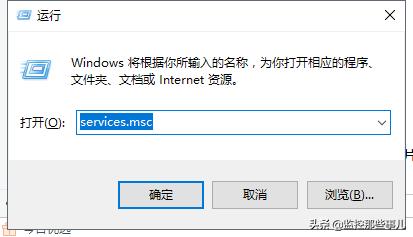
win10系統電腦圖解8
以上就是關于win10系統常用快捷鍵大全。
獲取更多更新文章技術,感覺此文章對您有好處,感快動動小手收藏轉發 關注吧!!!
,更多精彩资讯请关注tft每日頭條,我们将持续为您更新最新资讯!




